Windows 10 ya es una realidad, el próximo día 29 de Julio empezará la masiva actualización a Windows 10 de todos los equipos con Windows 7, 8 y 8.1 con licencia o sin ella, si si, los equipos con software pirata también se actualizarán gratuitamente.
Desde hace unos dias es posible que muchos hayáis notado que un pequeño icono con el logo de windows ha aparecido junto a los iconos del calendario, la wifi y otros, en la parte inferior derecha.
![]()
El icono os lleva a un desplegable que informa y propone reservar y descargar gratuitamente windows 10 en vuestro ordenador. Esta actualización será totalmente gratis siempre que hagan el cambio el primer año.
¿Cuándo puedo actualizar a Windows 10?
Microsoft quiere que todos los clientes tengan una fantástica experiencia de actualización, por eso la estan implementando de una forma organizada a fin de atender la elevada demanda y de garantizar que la actualización es adecuada para cada dispositivo. A partir del 29 de julio Windows 10 estará listo para la actualizacion de tu equipo y se descargará en segundo plano. A continuación, recibirás una notificación para programar la actualización inmediatamente o en otro momento que te venga mejor.
Estas son algunas preguntas comunes acerca del proceso de actualización. Haz clic en los vínculos para ver las respuestas. Pulsa en ellas para saber más…
- ¿Cuánto se tarda en instalar la actualización?
- Si tengo más de un dispositivo de Windows, ¿puedo actualizarlos todos?
- ¿Qué edición de Windows recibiré como parte de esta actualización gratuita?
- ¿Será mi PC o tableta compatible con Windows 10?
En caso de que necesites ayuda o tengas más preguntas antes o después de actualizar, tienes al soporte técnico de Codetia a tu disposición o al propio de Microsoft Answer que te ayudará en todo el proceso.
Novedades de Windows 10
Menú Inicio
Su desaparición en Windows 8 hizo que numerosos usuarios de Windows 7 se mostrasen reticentes a actualizar al predecesor de Windows 10, presentado en 2012. El gran cambio que supuso Windows 8 hizo que el miedo de los usuarios a verse perdidos después de actualizar desde Windows 7 mostrase como consecuencia que, a día de hoy, dicho sistema operativo siga siendo el más utilizado del mundo.
El alto porcentaje de uso de Windows 7 y el escaso porcentaje de Windows 8 motivó que Microsoft tuviese que comenzar a escuchar las sugerencias de los usuarios y dejar de seguir su propia hoja de ruta. Para motivar a los usuarios a actualizar sin que se sintiesen perdidos, Microsoft tomó, principalmente, dos decisiones: la vuelta del Menú Inicio y la actualización gratuita.
El Menú Inicio vuelve a Windows 10 combinando la esencia del Menú Inicio de Windows 7 y el diseño de la pantalla Inicio de Windows 8. Tal y como sucedía en Windows 7, en la parte izquierda se muestran los programas usados con más frecuencia, junto con accesos rápidos al explorador de archivos y la app Configuración. Mientras que en la parte derecha nos encontramos con los Live Tiles, elementos que muestran información de la aplicación y que van cambiando, además también son un acceso directo a la aplicación que representan.
La renovada característica es totalmente personalizable en cuanto a dimensiones, para que podamos añadir todos los accesos que queramos a nuestras aplicaciones, anclándolas al Menú Inicio como Live Tiles. Estos “cuadraditos” pueden separarse en grupos y redimensionarse para que los distribuyamos a nuestro gusto.
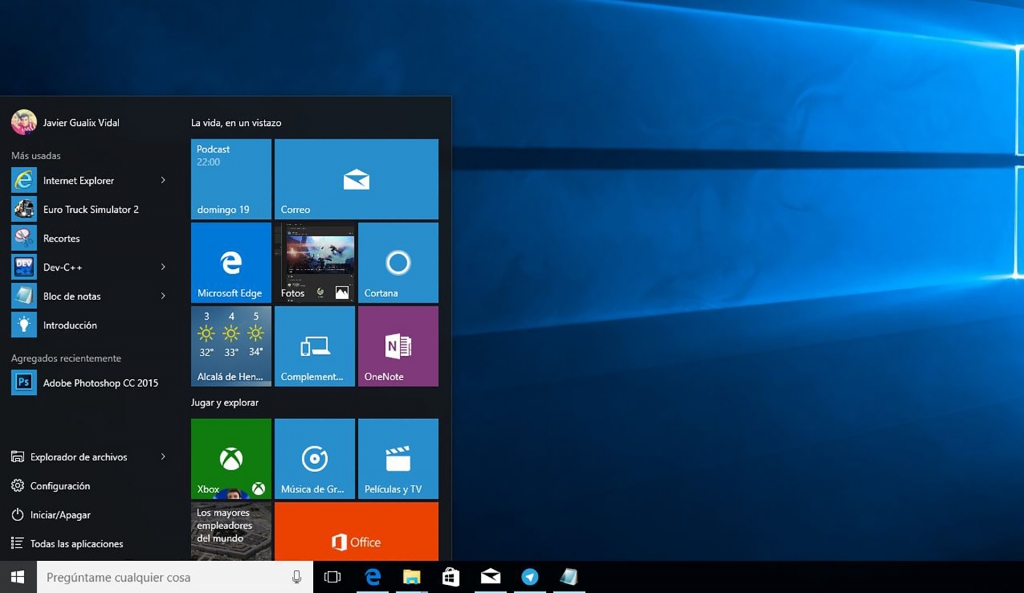
Cortana
Desde el mismo día en que instaléis Windows 10, Cortana pasará a ser vuestro asistente personal. Cortana llegó con Windows Phone 8.1 para rivalizar con Siri y Google Now, y ahora, rivalizará con ellos en sus mismas plataformas, ya que la nueva característica se encontrará disponible en Windows 10, Windows 10 Mobile/ Windows Phone 8.1, iOS y Android, aunque en las dos últimas lo hará en forma de aplicación, no como parte del sistema.
Así, Cortana llega a nuestros ordenadores y tablets sincronizando todo lo que hagamos con haga ella en el móvil. En nuestro equipo, Cortana recibe órdenes o responde preguntas a través de nuestra voz (si tenemos un micrófono conectado o integrado) o escribiéndoselo desde el teclado. Nuestro nuevo asistente personal se encarga de abrir aplicaciones por nosotros, buscar archivos, ejecutar acciones dentro de aplicaciones y darnos recordatorios basados en lugares o fechas.
Durante el primer uso, nos hará una serie de preguntas para recabar información sobre nosotros y así, ofrecernos una experiencia personalizada. También, si es necesario, realizará un proceso de configuración para calibrar correctamente el micrófono del equipo y mejorar la forma de entender nuestra voz. Además, puede ser activada simplemente utilizando la voz con el comando “Hola Cortana”.
La interfaz de Cortana es sencilla, sin elementos que entorpezcan o dificulten su utilización, perfecta para un asistente personal. En su pantalla principal nos mostrará los recordatorios del calendario, diversas noticias, el seguimiento de nuestras divisas o el tiempo en nuestra ubicación. Por último, debemos destacar que Cortana no está finalizada y que, cada vez, cuenta con más funciones y preguntas a las que puede responder.
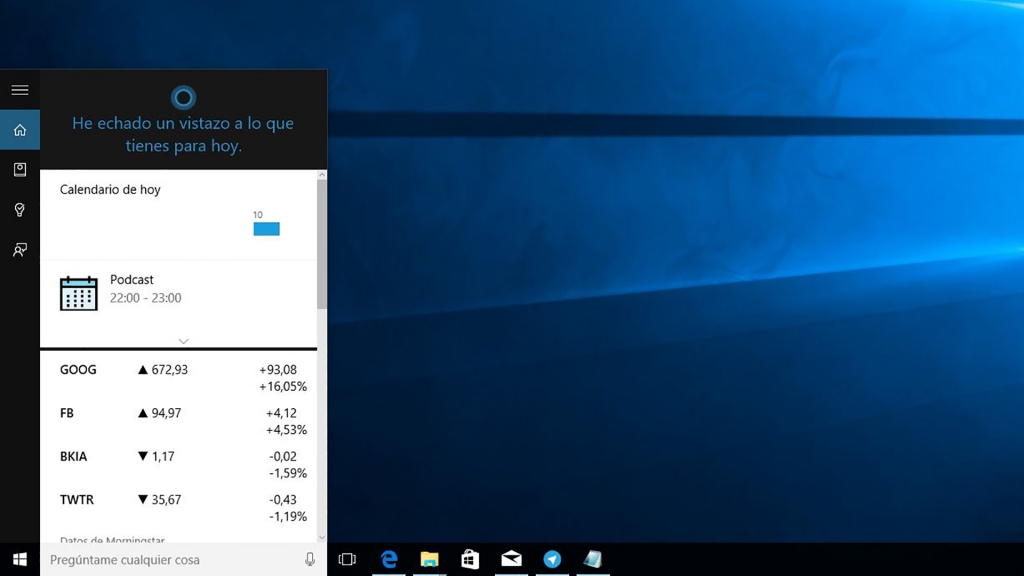
Centro de notificaciones
Los centros de notificaciones son famosos, sobre todo, en las plataformas móviles, por si desconocéis de qué estamos hablando, es esa lista que se despliega desde la parte superior de la pantalla y muestra toda las notificaciones que tenemos pendientes. Ahora, contaremos con algo similar en nuestro equipo gracias a Windows 10.
Igual que las aplicaciones muestran información sobre ciertos aspectos relacionados con la app en su respectivo Live Tile, también podrán enviar notificaciones al usuario, que aparecerán en la parte inferior derecha de la pantalla y que llevan al usuario a la aplicación correspondiente si pulsa sobre ella.
Por el contrario, el usuario también puede decidir “dejar aparcada” la notificación en el centro de notificaciones y atenderla después, y además, hay aplicaciones que solo envían ciertas notificaciones poco urgentes al centro para que el usuario las vea cuando decida abrirlo. También, existen algunos tipos de notificaciones que se podrán responder, en el caso de los mensajes, directamente desde el centro o ejecutar acciones sobre ellas como, por ejemplo, dar “Me gusta” a un estado de Facebook.
En la parte inferior del centro de notificaciones encontramos el apartado de acciones rápidas, que permiten ejecutar comandos relacionados con el hardware y software de nuestro dispositivo, como activar ciertas conexiones, acceder a apartados específicos de la configuración del equipo o ejecutar acciones de ciertos programas.
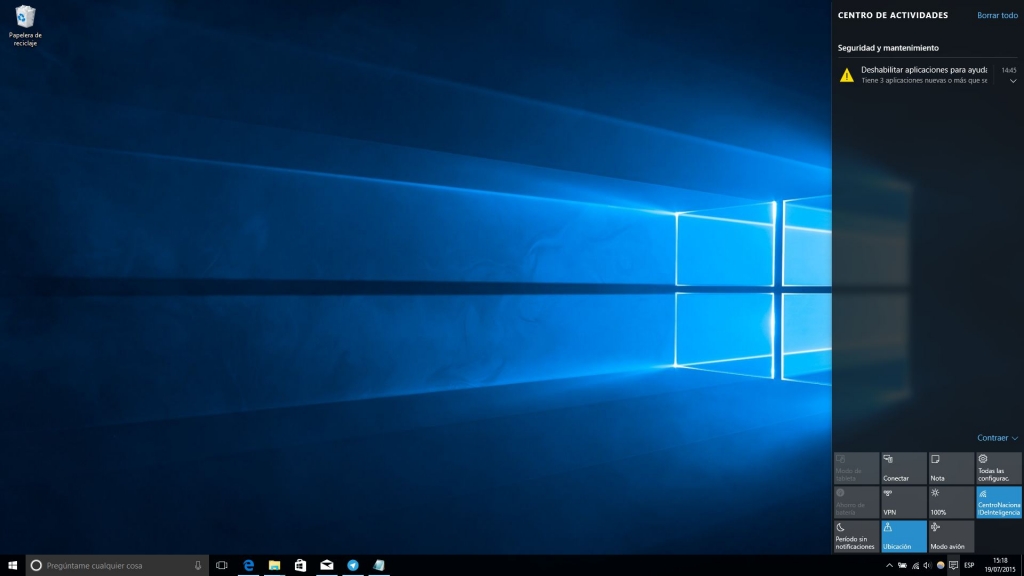
Diseño
El diseño es uno de los aspectos más trabajados y cuidados de Windows 10. Si venís de Windows 7, os encontraréis con una interfaz mucho más plana, sin transparencias tan destacadas como las que se veían en ese sistema operativo con Aero Glass. Pero, si venís de Windows 8, os encontraréis con un sistema operativo que mantiene la filosofía Modern UI que se instauró con el sistema operativo que llegaba dispuesto a revolucionar la interfaz gráfica de Windows.
Como no podía ser de otra manera en un sistema operativo Windows, es totalmente personalizable. Windows 10 llega con unos fondos de escritorio bastante destacables por su calidad fotográfica, destacando el fondo Hero (el que podéis ver en las fotografías que acompañan al artículo) que no está hecho por ordenador, si no que fue realizado por un grupo de fotógrafos con diversas técnicas de iluminación. También es posible utilizar un color sólido o una presentación como fondo de escritorio.
Los colores de énfasis, que son los que se utilizan en determinadas partes del sistema operativo como algunos iconos, Live Tiles y botones, también se pueden elegir o podemos permitir a Windows que elija el más acorde a nuestro fondo de escritorio. Además, si no sois muy entusiastas de las transparencias, también es posible desactivarlas desde la app Configuración.
La pantalla de bloqueo es lo primero que nos encontraremos al arrancar nuestro dispositivo con Windows 10, por eso Microsoft también ha cuidado los fondos que ofrecen para dicha pantalla, aunque también es posible elegir el fondo que más nos guste o utilizar una presentación. También nos mostrará las notificaciones de ciertas aplicaciones que hayamos elegido para mostrar como estado rápido (en cuyo caso nos dirá el número de notificaciones) o para el estado detallado (nos mostrará más detalles de la última notificación).
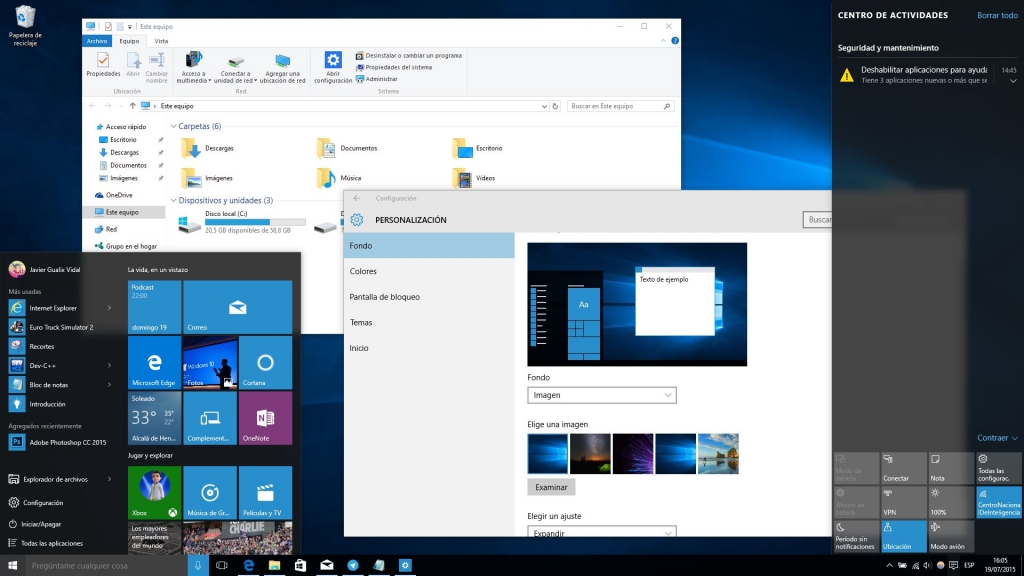
Continuum
Windows 10 no está solo pensado para usuarios de equipos de escritorio, si tenéis una tablet con Windows 8 o decidís comprar una tablet con Windows 10, el “Modo de tableta” y Continuum os ayudarán enormemente en su uso diario gracias a la transformación de la interfaz que realiza Windows 10 en función del dispositivo en el que se utilice.
El nuevo sistema operativo de Microsoft incluye la función “Modo de tableta”, que adapta su interfaz para su uso con entradas táctiles, es decir, para utilizar Windows 10 en tablets, convertibles y ordenadores con pantallas táctiles, aunque puede ser habilitado en cualquier equipo. Este modo hace que el diseño de Windows 10 pase a ser muy similar al de Windows 8, convirtiendo el Menú Inicio en una pantalla que ocupa toda la pantalla y, separando y aumentando el tamaño de los iconos.
Pero las novedades no quedan ahí, gracias a Continuum el sistema operativo detecta la interfaz de entrada y decide si habilitar o no el modo de tableta. Así, si tenemos una tablet con Windows 10, este modo vendrá habilitado por defecto y, al conectar un teclado y un ratón, nos preguntará si queremos desactivar el modo de tableta, y viceversa al desconectar esos periféricos.
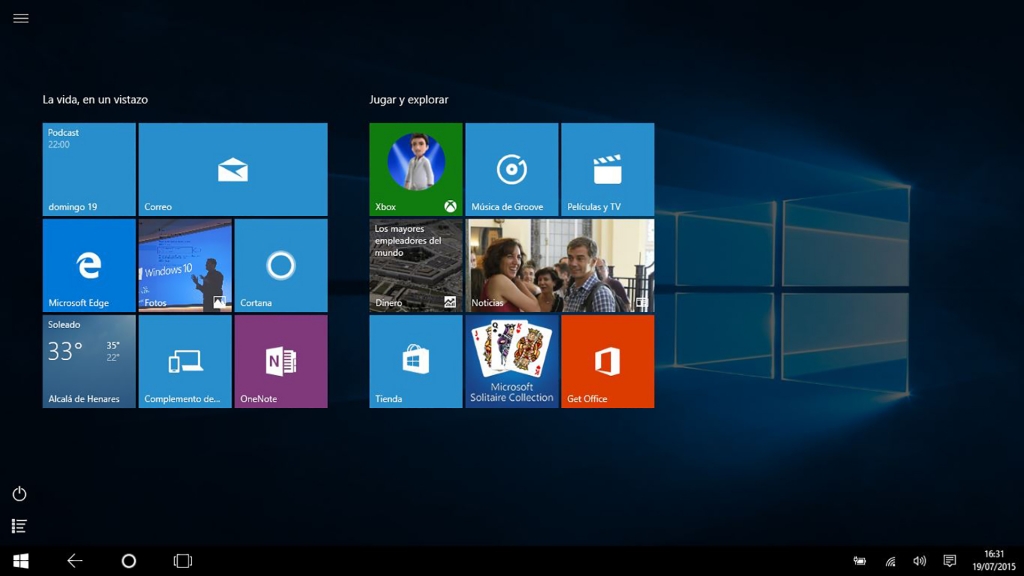
Tienda y aplicaciones universales
Con la llegada de Windows 10, las aplicaciones convencionales de escritorio empiezan a perder protagonismo en favor de las nuevas aplicaciones universales. Aquellos que lleguéis a Windows 10 desde Windows 8 estaréis algo más familiarizados con las aplicaciones de la Tienda de Windows, pero los que vinieseis utilizando Windows 7 estaréis más habituados a utilizar las aplicaciones de escritorio que se han venido utilizando toda la vida con Windows.
Ahora, gran parte de esas aplicaciones han pasado al estándar Universal Windows Platform, que funcionan en cualquier dispositivo que tenga Windows 10, simplemente adaptando su interfaz en función de si son utilizadas en un smartphone, una tablet, un ordenador o, incluso, una Xbox One, siendo exactamente la misma aplicación pero con un diseño diferente que facilita su utilización.
Además, muchos aspectos de las distintas aplicaciones quedan vinculadas a la cuenta con la que utilices en los distintos dispositivos y se sincronizan entre ellos. Por ejemplo, si te envían un mensaje usando cualquier app al móvil, la notificación también te aparecerá en el ordenador y podrás borrarla del centro de notificaciones en cualquiera de ambos dispositivos, desapareciendo así de todos ellos.
La Tienda de Windows también es universal, lo que significa que la aplicación que compres en uno de los dispositivos, podrás instalarla en hasta 10 dispositivos sin pasar por caja una vez que la hayas adquirido en uno de ellos. Sin duda, algo que posibilitará que el usuario ahorre en la compra de las aplicaciones.
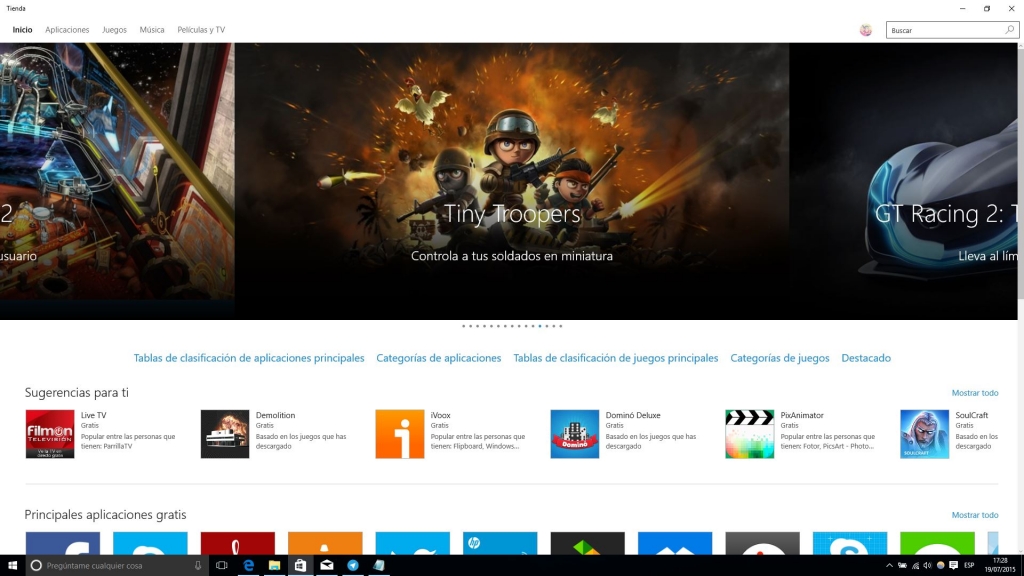
Microsoft Edge
Microsoft quiere romper con todo lo que le vinculaba a la mala fama del pasado. Uno de los productos que peor fama arrastraba desde hace años es Internet Explorer, aunque las últimas versiones eran rápidas y estables, la mala fama que adquirió la marca le siguió pesando hasta que, finalmente, los de Redmond decidieron deshacerse de este navegador web.
Para suplir a Internet Explorer llega Microsoft Edge, un navegador totalmente renovado en interfaz y funcionalidades. Con un diseño simple y elegante, combina todas las funciones de cualquier navegador con funciones de toma de notas, permitiendo hacer capturas de páginas web, hacer dibujos y añadir comentarios sobre ellas.
En cuanto a funcionalidades, el motor de renderizado y el motor JavaScript han sido reescritos y adaptados a los últimos estándares aprobados por el W3C. Esto ha provocado que Microsoft Edge venza a Chrome, Firefox o Safari en todas las pruebas de rendimiento existentes. Además, el consumo de memoria RAM lo hace ideal para los equipos de bajas prestaciones.
Una de las funciones que más gustará a los usuarios que utilicen Edge en sus dispositivos con Windows 10 es que el navegador sincronizará su historial, contraseñas y datos de formularios en todos ellos para facilitar la navegación. Por último, Edge comenzará a soportar extensiones, tal y como hacer Chrome o Firefox, en una futura actualización.
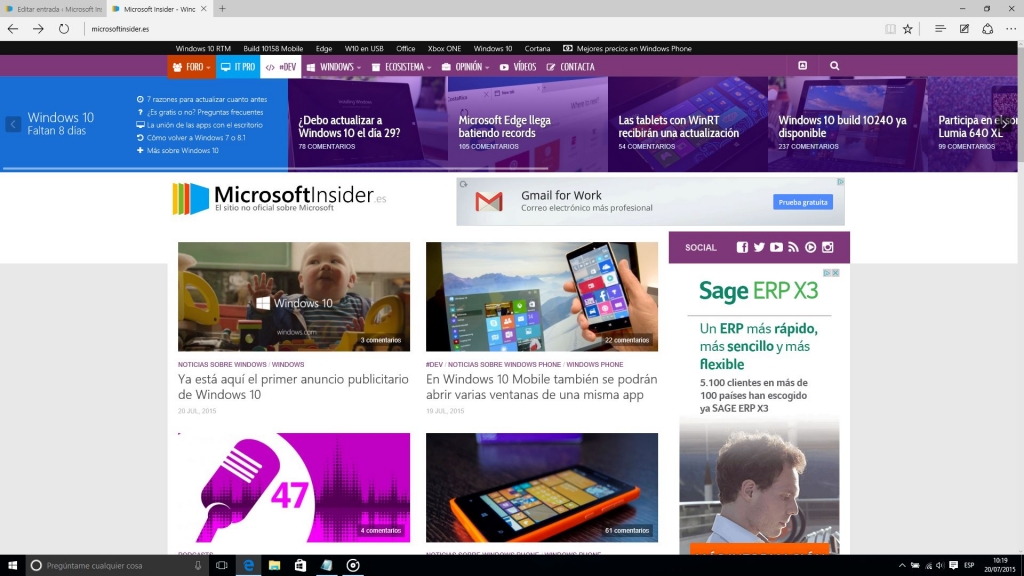
Escritorios virtuales y nuevas funciones de Snap
Está demostrado que cuanto más ordenados somos en nuestro trabajo, más cómodos nos encontramos y, por lo tanto, más productivos somos. Windows 10 sigue estando pensando para entornos empresariales, donde la facilidad de uso de un ordenador para un empleado es esencial, por eso el nuevo Windows nos ofrece nuevas posibilidades a la hora de ordenar las ventanas en nuestra pantalla.
Con la nueva característica de escritorios virtuales, que ya podíamos ver en algunas distribuciones Linux, podremos crear diferentes escritorios en los que tener diferentes ventanas abiertas sin que las que estén abiertas entorpezcan nuestro uso del equipo en el escritorio en el que estamos trabajando. Por ejemplo, si nuestro hijo estaba usando el dispositivo y necesitamos usarlo sin cerrar las ventanas abiertas, creamos un nuevo escritorio virtual y utilizamos ese escritorio.
Además, la organización de la vista tareas ha sido totalmente rediseñada siendo más sencillo su uso y el acceso a ella gracias al icono que aparece en la barra de tareas junto al cuadro de búsqueda de Cortana. Junto con esto, la vista de tareas aparecerá automáticamente también al hacer uso de la función Snap en las ventanas, es decir, a la hora de recolocarlas en la pantalla arrastrándolas hacia cualquier lugar.
La función Snap en Windows 7 y Windows 8 se caracterizaba por arrastrar las ventanas hacia los lados para que pasasen a ocupar la mitad del lado al que las hubiésemos arrastrado de la pantalla o hacia arriba para que ocupasen la totalidad de la pantalla, ahora con Windows 10 será posible, también, arrastrarlas hacia las esquinas para que ocupen un cuarto de la pantalla en el lugar al que hayamos arrastrado la ventana.
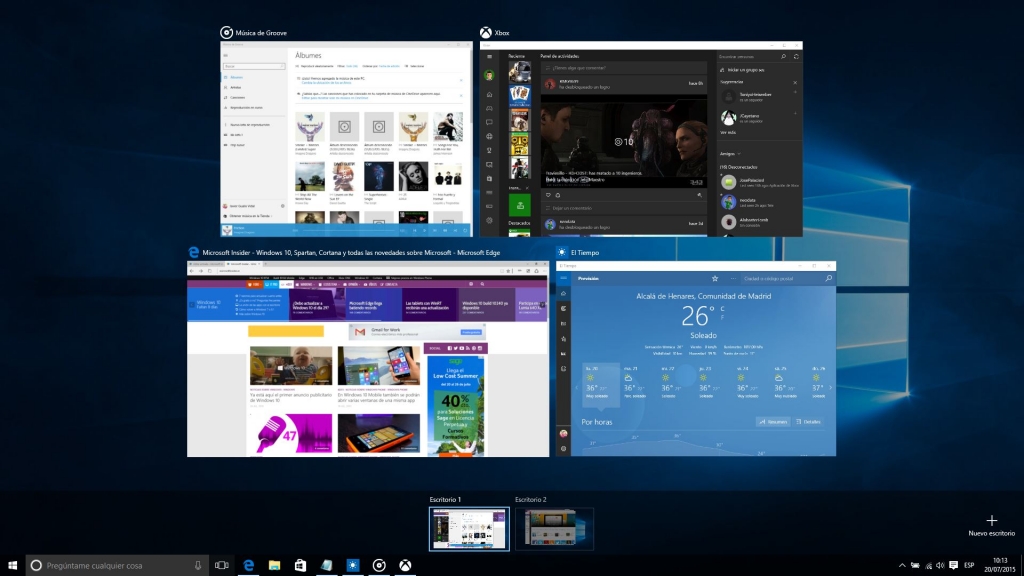
Un sistema operativo para jugones
Cuando Microsoft empezó a desarrollar Windows 10, no quiso olvidarse de ningún tipo de usuario y los jugadores en PC son un segmento que cada vez crece más, por eso el nuevo sistema operativo también está pensado para ellos, centrando la diversión con la app Xbox y compartiendo nuestros logos y clips con nuestros amigos gracias a Xbox Live.
La app Xbox se abre en segundo plano cuando utilicemos cualquier juego, con una barra de opciones que nos permite tomar capturas del juego y grabar clips (si el hardware del dispositivo lo permite) para compartirlos después con nuestros amigos de Xbox Live desde la aplicación Xbox. Podemos hacer aparecer dicha barra durante cualquier juego con la combinación de teclas Windows + G.
Podremos ver el feed de todo lo que compartan nuestros amigos, como logros, capturas o clips, hechos desde Xbox One o desde un PC con Windows 10 desde la app Xbox, así como comprar juegos desde la Tienda, ver nuestros progresos y editar nuestro perfil de Xbox Live. Pero la joya de la corona la pone la posibilidad de hacer streaming de un juego de la Xbox One a un PC o tablet con Windows 10, haciendo que los jugadores de esa consola puedan ser algo más independientes de la televisión a la que la tienen conectada.
Con Windows 10 llega también la ocasión de jugar con nuestros amigos de Xbox One gracias a los juegos cross-platform, en los que gracias a Xbox Live podremos conectarnos a las partidas de títulos que lo tengan habilitado para que los jugadores de PC y consola confluyan dentro del mismo juego, una característica que podría ser estrenada con Fable Legends.
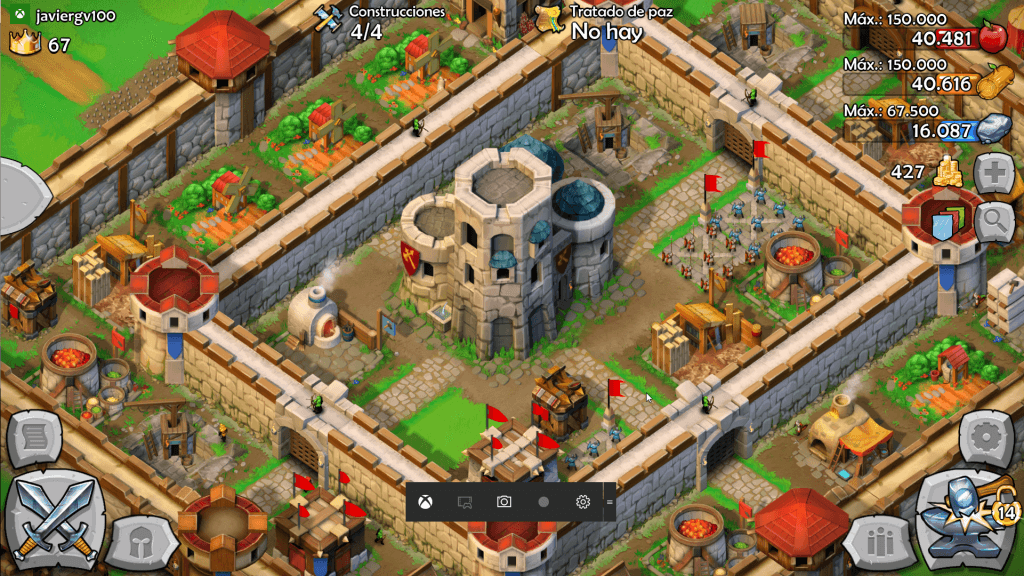
Aplicaciones del sistema renovadas
Con Windows 8 llegaron las nuevas aplicaciones del sistema: Correo, calendario, mensajes (que después fue sustituida por Skype) y contactos, junto con dos nuevas apps para la reproducción de contenido multimedia, que serían Xbox Music y Xbox Vídeo. Pues bien, con Windows 10 se ha renovado todo este conjunto de aplicaciones que hacen de Windows un sistema operativo perfecto para tareas de productividad y multimedia.
Correo
La aplicación de Correo de Windows 8.1 contaba con un diseño sencillo en el que todo estaba “a golpe de clic”, pero eso provocaba una cierta sobresaturación de elementos que generaba desorden dentro de la misma aplicación. Con la llegada de Windows 10, la aplicación sigue manteniendo la base de la sencillez, pero todo se muestra mucho más ordenado aunque sea necesario hacer alguna pulsación extra, por ejemplo, para llegar a alguna carpeta de nuestro correo electrónico.
El editor de emails ha sido totalmente rediseñado con nuevas funciones que permiten dar mejor formato al texto que vayamos a escribir, reduciendo nuestra dependencia de aplicaciones de escritorio como Outlook en nuestro uso habitual del correo electrónico, junto con una pequeña integración de esa app con la de Calendario, aunque es posible que ambas aplicaciones se queda cortas para empresas o para los usuarios que hagan un uso avanzado de los emails o del programa Microsoft Outlook.
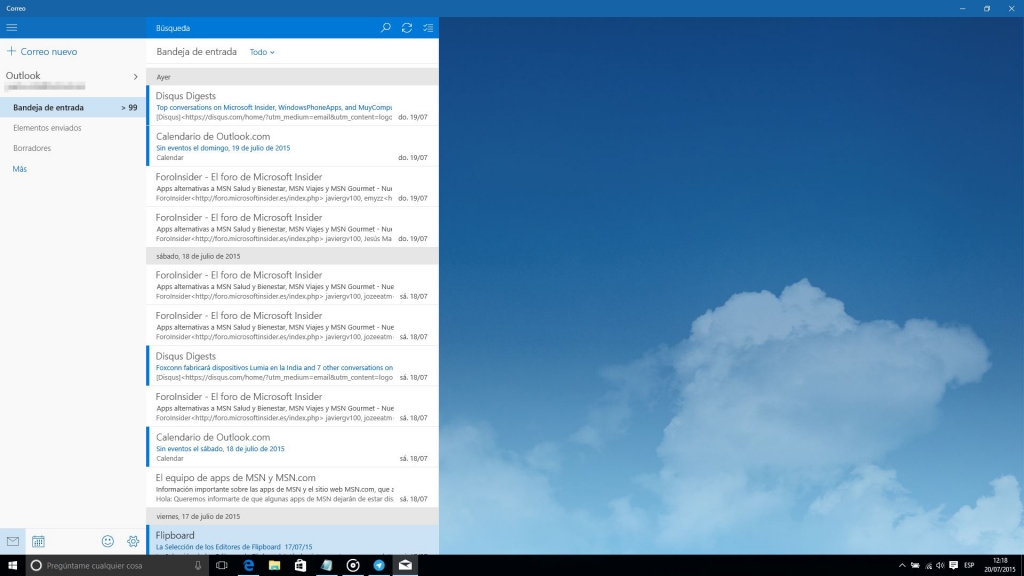
Calendario
Windows 8.1 tenía cierto problema de desorden en el diseño de sus aplicaciones, lo podíamos ver especialmente en la Tienda, pero la aplicación de Calendario tampoco se quedaba atrás. Con los controles escondidos, a los que había que acceder clicando con el botón secundario, debido a su diseño para pantalla táctil la app de Windows 8.1 no tiene nada que ver con la renovada de Windows 10.
La nueva aplicación tiene los controles mucho más a mano, aunque le falta una vista de agenda, y es muy completa sobre todo a la hora de crear eventos o editar los eventos sincronizados o asociados a nuestras cuentas. Y hablando de cuentas, con Windows 10, podemos añadir nuestra cuenta de cualquier empresa para que sincronice nuestros datos, sea de Microsoft o sea de Google.
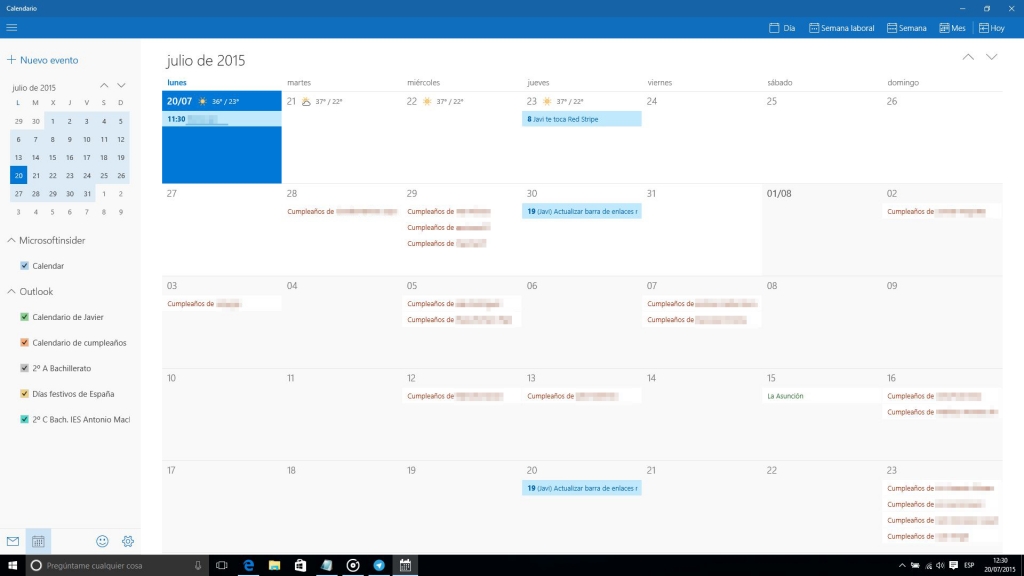
Contactos
La aplicación Contactos, como todas las del sistema, también ha sufrido una profunda renovación. Aprovechando que ahora las aplicaciones están creadas con un mismo código para funcionar en todos los dispositivos que cuenten con Windows 10, la app Contactos pasa a tener una interfaz más similar a la que nos podemos encontrar en la misma aplicación de nuestro smartphone.
La nueva aplicación se encargará de conseguir los contactos desde nuestras respectivas cuentas configuradas, permitiéndonos también vincular los contactos duplicados para que se complementen los datos que tengamos sobre esos contactos. También, a la hora de crear un contacto podemos cumplimentar un gran formulario con todo tipo de información sobre la persona que quedamos añadir a nuestra agenda y decidir la cuenta en la que lo queremos guardar.
En Windows 10 no tendremos una aplicación de Skype como tal, aunque llegará una aplicación de mensajería, que estará integrada dentro de la app Contactos, en futuras actualizaciones y que, también, mantendrá a Skype integrado dentro de la aplicación para mensajería, chats y videollamadas. Aunque siempre podremos descargar la aplicación Skype de escritorio si no nos gusta la futura integración que se hará en el sistema operativo de Microsoft.
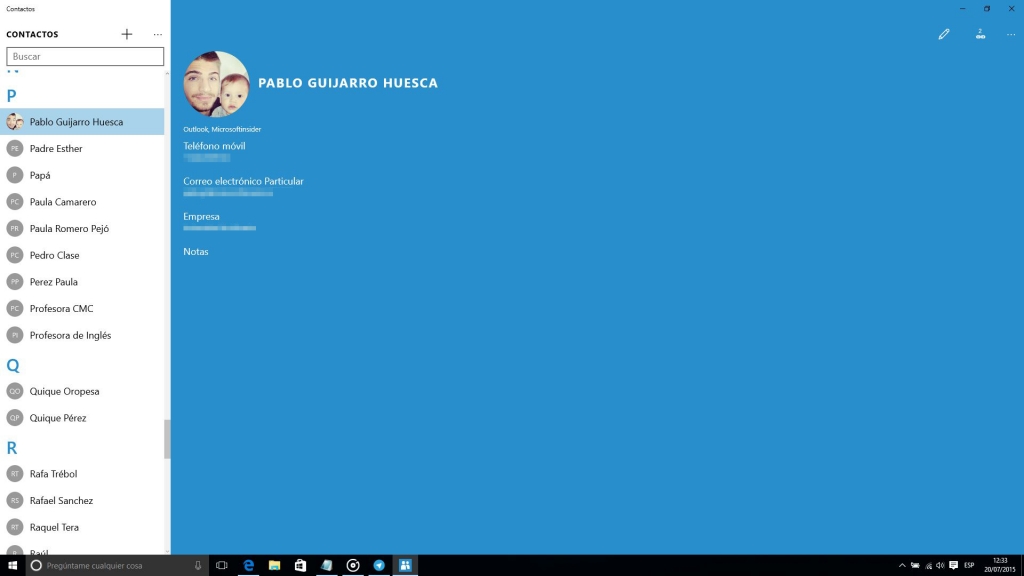
Música de Groove
Para quienes vengáis de Windows 7, las apps multimedia de Windows 10 son el sustituto de Windows Media Player, siendo compatibles con una gran cantidad de formatos que nos harán olvidarnos de aplicaciones de terceros como VLC Media Player. Y, para quienes lleguéis de Windows 8, veréis cómo Xbox Music y Xbox Vídeo han sido sustituidas por Música de Groove y Películas y TV respectivamente.
Groove Music es el reproductor perfecto, ordenando y descargando la información de prácticamente la totalidad de nuestras canciones, y sincronizando la música que tengamos almacenada en OneDrive para reproducirla mediante streaming en cualquier dispositivo, teniendo la posibilidad de descargarla también. Además, si compráis Groove Music Pass tendréis acceso ilimitado a un catálogo de más de 40 millones de canciones.
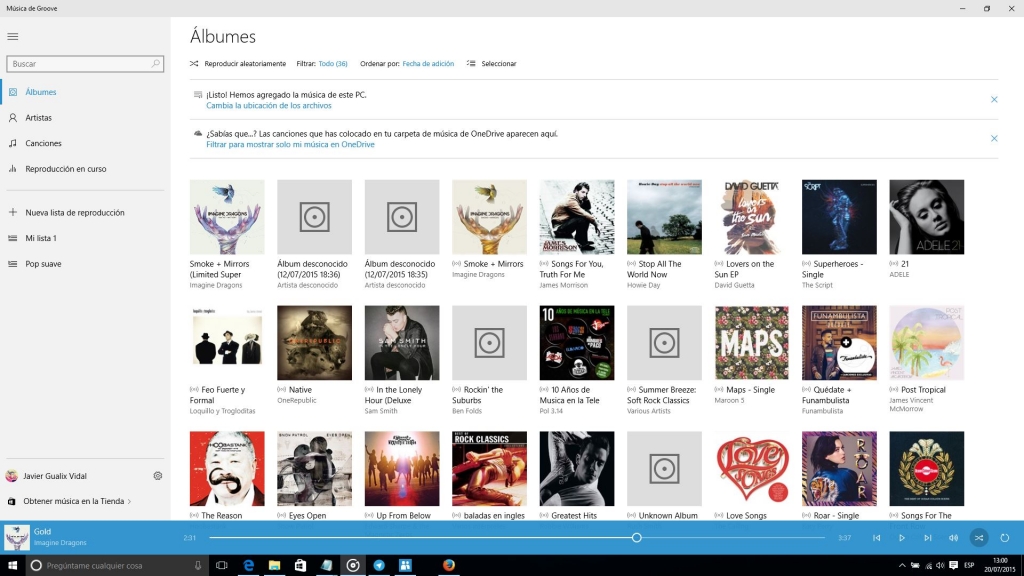
Películas y TV
Para sustituir a Xbox Vídeo llega Películas y TV, capaz de reproducir casi todos los formatos de vídeo existentes con esta app Microsoft nos ofrece un sencillo reproductor para satisfacer al usuario medio, ya que no cuenta con opciones muy avanzadas como recortar los vídeos o cambiar la tasa de frames por segundo, pero sí nos permite enviar vídeo por streaming a un dispositivo compatible como una Smart TV o una Xbox One.
De forma similar a como ocurre en Música de Groove, en esta aplicación podemos comprar o alquilar un gran catálogo de series y películas para, después poder disfrutarlas en cualquier dispositivo con Windows 10, independientemente de que sea un smartphone, tablet, ordenador, Xbox One, Surface Hub o HoloLens.
Sin duda, Microsoft quiere revolucionar la forma de diseñar, crear y actualizar sistemas operativos a partir de este año 2015, donde la unificación de servicios, aplicaciones y tiendas, como la rotura con la mala imagen de ciertos servicios del pasado, serán las grandes bazas de los de Redmond para desbancar a la competencia tanto en plataformas móviles como de escritorio.
Fuente: www.microsoftinsider.es



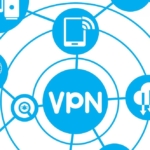













Articulo muy completo a tener en cuenta para la actualización de Windows en nuestros equipos.